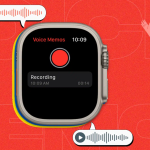Οι Χάρτες Google παίζουν σημαντικό ρόλο στην εμφάνιση οδηγιών και βοηθώντας τους ανθρώπους να φτάσουν στον προορισμό τους, καθοδηγώντας τους για την καλύτερη διαδρομή στο διαδίκτυο ή εκτός σύνδεσης. Ακριβώς όπως η εγγενής μηχανή αναζήτησης, οι Χάρτες Google αποθηκεύουν το ιστορικό από προεπιλογή. Αυτή η δυνατότητα βοηθά τελικά την εφαρμογή να ανακτήσει και να συμπληρώσει αυτόματα τη γραμμή αναζήτησής σας για να διευκολύνει περαιτέρω τη διαδικασία. Ωστόσο, ας υποθέσουμε ότι έχετε προβλήματα απορρήτου, μπορείτε να επιλέξετε να διαγράψετε το ιστορικό αναζήτησης των Χαρτών Google στο iPhone.
Γιατί πρέπει να διαγράφετε τακτικά το ιστορικό των Χαρτών Google;
Μπορείτε να περιηγηθείτε στον κόσμο χρησιμοποιώντας τους Χάρτες Google, αλλά το ιστορικό των αναζητήσεών σας μπορεί να δημιουργηθεί με την πάροδο του χρόνου. Και εδώ είναι μερικά πράγματα που θα θέλαμε να επιστήσουμε την προσοχή σας:
* Κάθε φορά που χρησιμοποιείτε τους Χάρτες Google, συλλέγει δεδομένα σχετικά με την τοποθεσία και τις αναζητήσεις σας, τα οποία θα μπορούσαν να πουληθούν σε τρίτους ή να χρησιμοποιηθούν για τη στόχευση διαφημίσεων. Η διαγραφή του ιστορικού των Χαρτών Google διασφαλίζει ότι τα προσωπικά σας δεδομένα παραμένουν ιδιωτικά.
* Οι παλιές οδηγίες πλοήγησης και μέρη μπορεί να καταλαμβάνουν πολύ χώρο στη μνήμη της συσκευής σας, οδηγώντας σε πιο αργές αναζητήσεις. Διαγράψτε το ιστορικό σας και οι αναζητήσεις θα είναι πιο γρήγορες και ακριβείς.
* Οι πολλαπλές αναζητήσεις μπορούν να οδηγήσουν σε ένα ακατάστατο περιβάλλον. Διαγράφοντας όλα τα παλιά δεδομένα, δεν θα χρειαστεί να αφιερώσετε χρόνο κάνοντας κύλιση σε παλιές αναζητήσεις ή πλοήγηση σε άγνωστες περιοχές.
Η διαγραφή του ιστορικού των Χαρτών Google είναι μια απλή αλλά σημαντική εργασία που μπορεί να προστατεύσει τα προσωπικά σας δεδομένα και να κάνει τις αναζητήσεις σας πιο ακριβείς και αποτελεσματικές.
Πώς να διαγράψετε το ιστορικό αναζήτησης των Χαρτών Google σε iPhone και iPad
1. Εκκινήστε την εφαρμογή Χάρτες Google.
2. Πατήστε την εικόνα του προφίλ σας στην επάνω δεξιά γωνία.
3. Μεταβείτε στις Ρυθμίσεις → κάντε κύλιση προς τα κάτω και επιλέξτε Ιστορικό Χαρτών.
4. Περιμένετε μερικά δευτερόλεπτα μέχρι να εμφανιστεί η δραστηριότητα Χαρτών.
Εάν σας ζητηθεί να επαληθεύσετε τον εαυτό σας ως χρήστη, πατήστε Επαλήθευση και εισαγάγετε τον κωδικό πρόσβασής σας.
5. Τώρα, πατήστε Διαγραφή στο κάτω μέρος → επιλέξτε ένα χρονικό πλαίσιο σύμφωνα με τις προτιμήσεις σας.
6. Μπορείτε να επιλέξετε μία από αυτές τις τέσσερις επιλογές:
* Διαγραφή σήμερα: Αυτή η επιλογή θα διαγράψει το ιστορικό των Χαρτών Google της αντίστοιχης ημέρας. Πατήστε OK όταν σας ζητηθεί η ειδοποίηση που απεικονίζει τη Διαγραφή ολοκληρωμένη.
* Διαγραφή προσαρμοσμένου εύρους: Αυτή η επιλογή σάς επιτρέπει να διαγράψετε το ιστορικό των Χαρτών σας μιας συγκεκριμένης περιόδου. Επιλέξτε τις ημερομηνίες από τις οποίες θέλετε να διαγράψετε το ιστορικό και πατήστε Επόμενο→ Διαγραφή. Μπορείτε να κάνετε προεπισκόπηση του αποθηκευμένου ιστορικού πριν διαγράψετε το ιστορικό σας για επιβεβαίωση. Πατήστε OK μόλις ολοκληρωθεί η ειδοποίηση Η διαγραφή.
* Διαγραφή όλων των εποχών: Αυτή η επιλογή θα διαγράψει ολόκληρο το ιστορικό των Χαρτών Google με ένα κλικ. Απλώς πατήστε Διαγραφή→ ΟΚ όταν σας ζητηθεί.
* Αυτόματη διαγραφή: Το καλύτερο από όλα, μπορείτε να επιλέξετε μια επιλογή αυτόματης διαγραφής και να ορίσετε ένα αντίστοιχο χρονικό πλαίσιο. Πατήστε Επόμενο→ ΟΚ για να ολοκληρώσετε τη διαδικασία. Αυτή η λειτουργία θα διαγράψει αυτόματα ολόκληρο το ιστορικό των Χαρτών Google με βάση τη διάρκεια που προτιμάτε από 3, 18 ή 36 μήνες.
Πώς να διαγράψετε το ιστορικό αναζήτησης των Χαρτών Google σε Mac
1. Επισκεφτείτε την επίσημη σελίδα Η Δραστηριότητα μου Google. Συνδεθείτε στον λογαριασμό σας Google αν δεν το έχετε κάνει ήδη.
2. Επιλέξτε Δραστηριότητα ιστού και εφαρμογών.
3. Κάντε κλικ στο εικονίδιο των Χαρτών Google από τον Έλεγχο δραστηριότητας.
4. Τώρα, επιλέξτε την επιλογή Διαγραφή και επιλέξτε τη μέθοδο που προτιμάτε ανάλογα.
Οι διαθέσιμες επιλογές σχετικά με την επιλογή διαγραφής είναι οι ίδιες με αυτές που αναφέρθηκαν παραπάνω για iPhone και iPad. Έχετε μια σαφή κατανόηση αυτών πριν κάνετε μια κίνηση για καλύτερο έλεγχο των πράξεών σας.